|

|
Tutoriel écrit le 20
février 2023 |


Pinuccia |

Inge Lores |

Lisette |

Moimeme |

TatieDesigns |
Ce tutoriel est une
création personnelle. Toute ressemblance n'est que pure
coïncidence.
Il est formellement
interdit de copier ce tutoriel, de le distribuer sur le
net
Il est interdit de
modifier, de changer le nom, d'enlever le watermark et
d'altérer les tubes
Il est interdit de les
partager dans les groupes ou de les offrir sur votre
site, blog, forum
Les tubes sont offerts
pour un usage personnel
Si vous voulez les
utiliser pour vos tutoriels et les joindre dans le
matériel, il faudra demander l'autorisation aux auteurs
Vous pouvez m’envoyez
vos variantes, c’est avec plaisir que je les mettrais
dans ma galerie

|
Merci à Renée pour
son autorisation
d'utiliser ses
filtres

|

|
Filtres utilisés:
Toadie/ Blast’Em !...
AP Innovation / SilverLining
Filtre Skin Eye Candy Impact5/
Glass
Filtre Skin Eye Candy Impact5/
Extrude
|

 |

Remerciement pour les tubes

Note :
N'hésitez
pas à changer le mode mélange des calques en fonction de
vos tubes et couleurs
Suivant la
version de PSP utilisée, vous pouvez obtenir des
résultats différents

Placer le dégrader dans votre
dossier Dégrader
Note : Sélections dans le
matériel en cas de problème avec
le calque Alpha tuto 900/570
Pixels


On commence
1-Ouvrir la Calque Alpha Chelsy
2-Fenêtre dupliquer fermer
l’original on continue sur la
copie
3-Style et texture allez
chercher le Dégradé BKGR 82
Paramètre
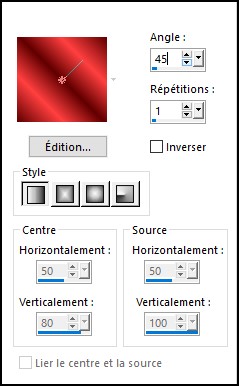
4-Remplir le calque du dégradé
5-Réglage flou gaussien 25
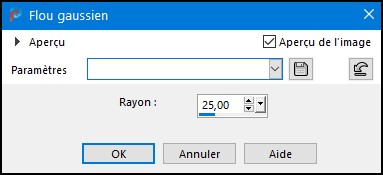
6-Effet d’Image /Mosaïque sans
jointure (Verticale)
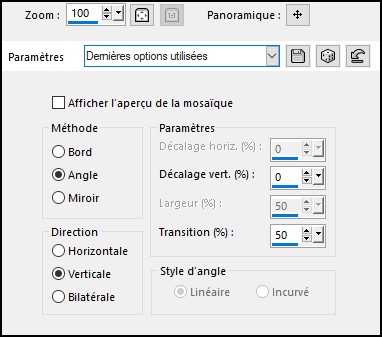
7-Filtre AP Innovation/ Silver
Lining/ZigZag
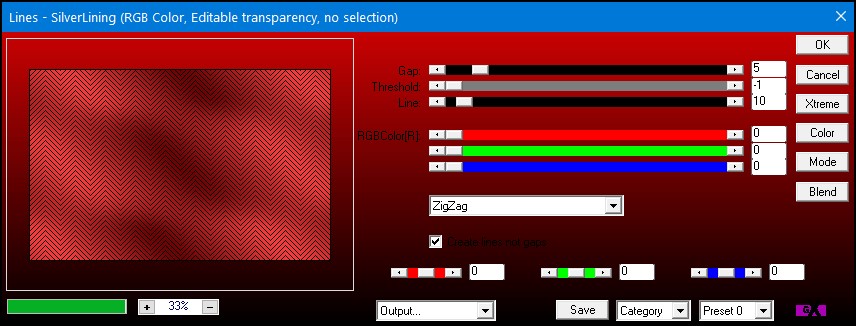
8-Filtre Simple/ Blintz
9-Calque dupliquer
10-Image/Miroir Horizontal
11-Image/Miroir Verticale
12-Double Clic sur le calque
mode de calque Opacité à 50
13-Fusionner avec le calque du
dessous
14-Effet Réflexion/ Miroir
Rotatif
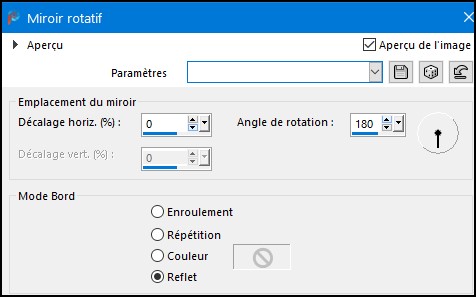
15-Sélection/Charger une
sélection à partir du canal
alpha/ Sélection* R1
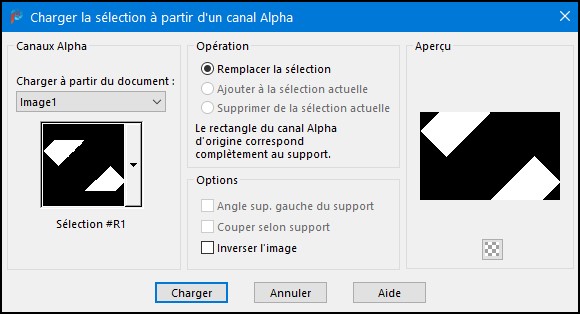
16-Transformer en calque (Garder
la sélection active)
17-Calque nouveau calque raster
18-Remplir de la couleur 2
Blanche
19-Sélection/Modifier/
Contracter de 2
20-Supprimer
21-Ne rien sélectionner
22-Fusionner avec le calque du
dessous
23-Effet 3D/ Mosaïque sans
jointure (Par Défaut)
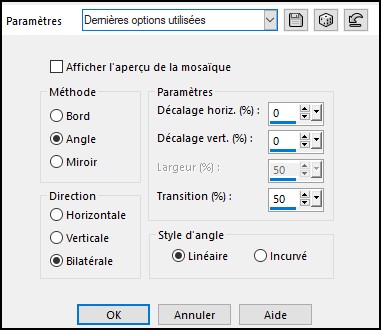
24-Calque dupliquer
25-Image/Miroir Horizontal
26-Fusionner avec le calque du
dessous
27-Effet 3D/Ombre portée
0/0/50/20 noir
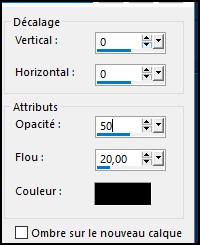
28-Calque / Nouveau Calque
raster
29-Sélection / Charger une
sélection à partir du canal
alpha /Sélection*R2

30-Remplir la sélection de la
couleur Blanche
31-Sélection / Contracter de 15
32-Supprimer
33-Pot de peinture à 50
34-Remplir de la couleur 1 blanc
35-Remettre le pot de peinture à
100
36-Sélection/Modifier/Contracter
de 15
37-Remplir de la couleur 2 Blanc
38-Sélection/
Modifier/Contracter de 3
39-Supprimer
40-Ne rien sélectionner
41-Effet d’Image/ Mosaïque sans
jointure vertical
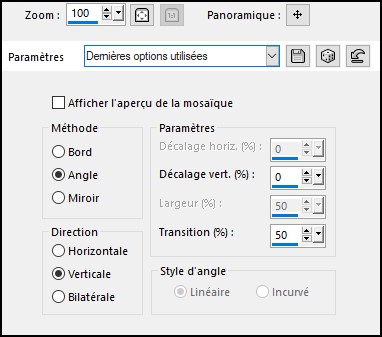
42-Ouvrir déco A
43-Copier/Coller comme nouveau
calque raster 3 (ne pas le
déplacer)
44-Agencer vers le bas
(au-dessus du calque raster 1)
45-Mode de calque / Lumière Dur
Opacité à 75( Selon vos couleurs
choisies)
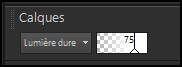
46-Ouvrir Déco B
47-Copier/ coller comme nouveau
calque
48-Objet /Aligner à Gauche
49-(Position taper K Horiz 0
Vert 0)
50-Calque /Dupliquer
51-Image/Miroir Horizontal
52-Fusionner avec le calque du
dessous
53-Mode de Calque/ Luminance
Héritée Opacité à 60
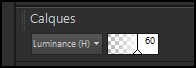
54-Effet de Bord/Accentuer
d’Avantage
55-Vous positionnez au-dessus de
la pile de calque
56-Ouvrir Déco cadre
57-Copier/Coller comme nouveau
calque Raster
58-Baguette magique
59-Paramètre

60-Cliquer avec la baguette à
l’intérieur du cadre
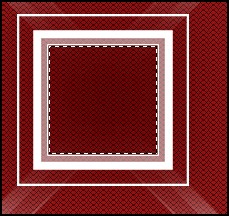
61-Ouvrir la fond fleur
62-Copier/Coller dans la
sélection
63-Réglage/ Netteté / d’Avantage
de Netteté
64-Filtre Skin Eye Candy
Impact5/ Glass
65-Paramètre
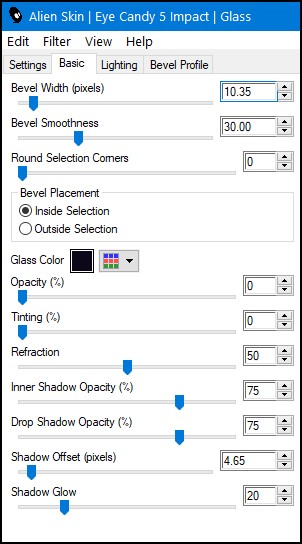
66-Ne rien Sélectionner
67- Outil Sélection (Taper K)
68-Position Horiz 25 / Vert 37
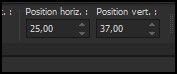
69-Calque dupliquer
70-Position Horiz. 25 / Vert.
358
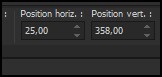
71-Fusionner avec le calque du
dessous
72-Réglage /Netteté
73-Effet 3D/ Ombre portée
0/0/50/10 noir
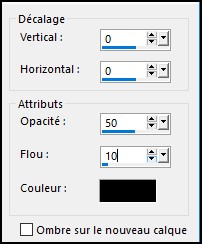
74-Réglage/Netteté/Netteté
75-Filtre Skin Eye candy
Impact5/ Extrude
76-Paramètre
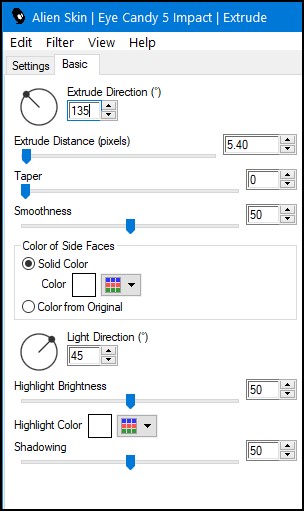
77-Ouvrir le tube fleur ‘’
Misted Mae Leni’’
78-Copier/Coller comme nouveau
calque
79-Image /Redimensionner à 80
(Décocher redimensionner tous
les calques)
80-Filtre Toadie/ Blast’Em !
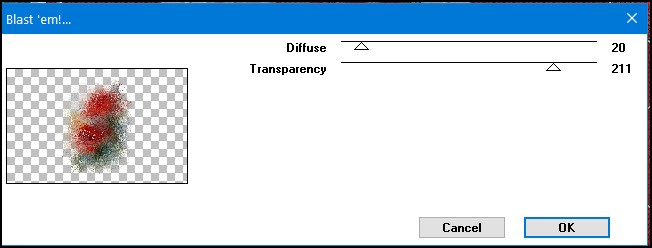
81-Sélection/ Charger de nouveau
à partir du canal Alpha la
sélection*R2

82-Sélection inversée
83-Supprimer
85-Coller à nouveau le tube de’’
Misted Mae Leni’’
86-Image redimensionner à 55%
(Décocher redimensionner tous
les calques)
87-Bien positionner
88-Réglage/Netteté/Netteté
89-Ouvrir Déco C
90-Copier /Coller comme nouveau
calque
91-Ne pas le déplacer il est à
la bonne place
92-Effet 3D/ 1/1/50/5 Noir
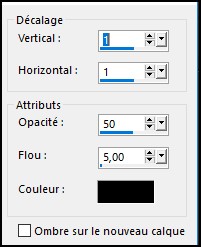
93-Bordure
Ajouter une bordure symétrique
de
2 Couleur 2 blanc
Ajouter une bordure symétrique
de 2 Couleur 1 rouge
Ajouter une bordure symétrique
de 15 Couleur 2 blanc
Ajouter une bordure symétrique
de 10 Couleur 1 rouge
Ajouter une bordure symétrique
de 20 Couleur 2 blanc
94-Sélectionner la bordure rouge
de 10
95-Effet 3D / Biseautage
intérieur
96-Paramètre
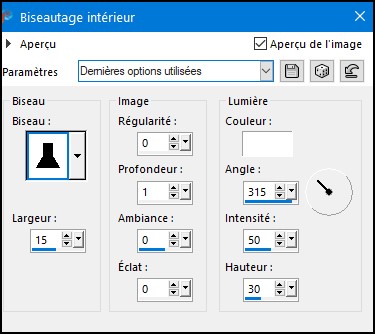
97-Ne rien sélectionner
98-Ouvrir le tube femme de
99-Copier/Coller comme nouveau
calque
100-Image/ Redimensionner à 84%
(Décocher redimensionner tous
les calques)
101-Outil Sélection
102-Position Horiz 562 / Vert
33
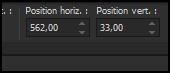
103-Réglage/ Netteté/Netteté
104-Effet 3D/Ombre portée
5/5/60/45 noir
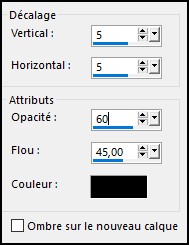
105-Ajouter une bordure
symétrique de 1 couleur 1 rouge
Signer
Redimensionner à 950 Pixel de
largeur

Traductions de mes tutoriels et
vos versions



Me contacter

©Designe2019-Félinec31 |